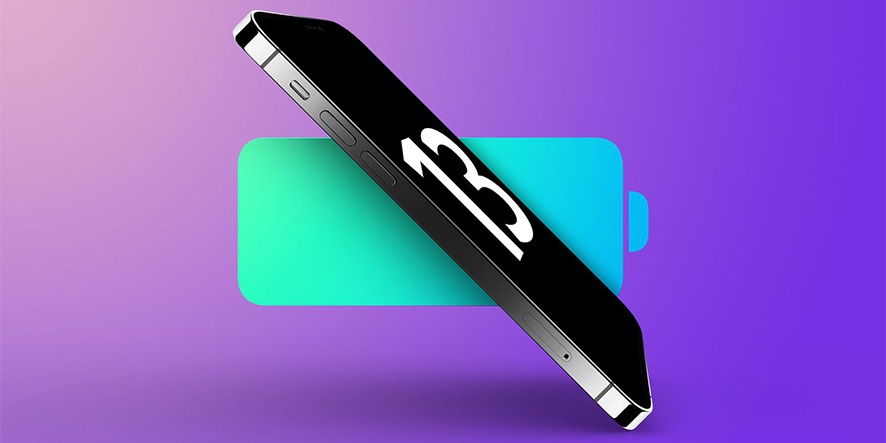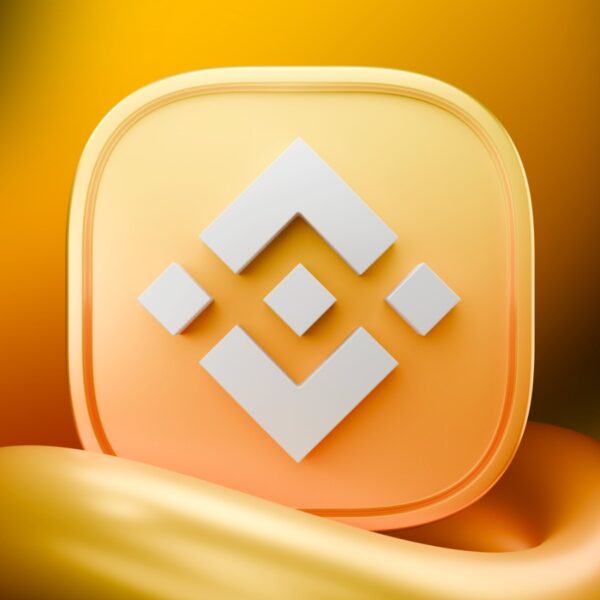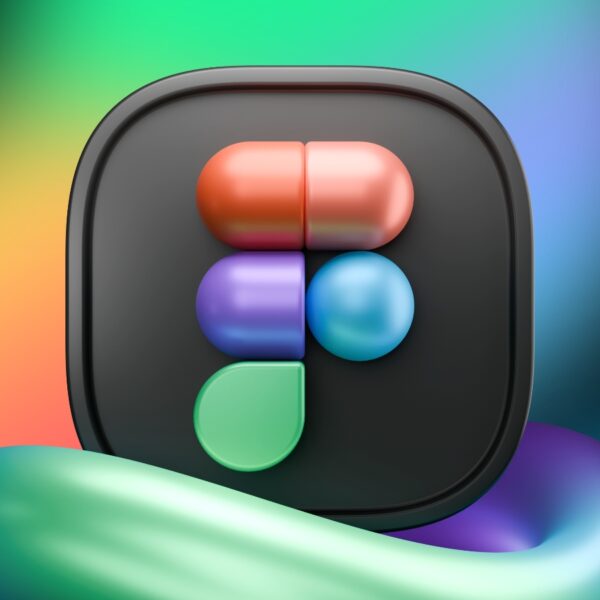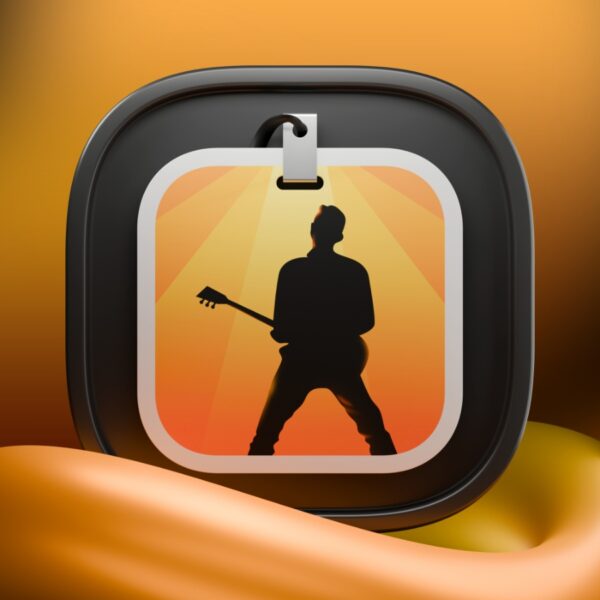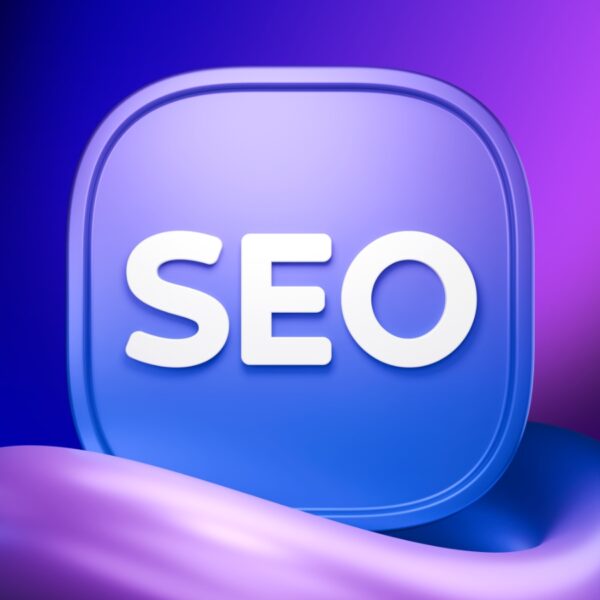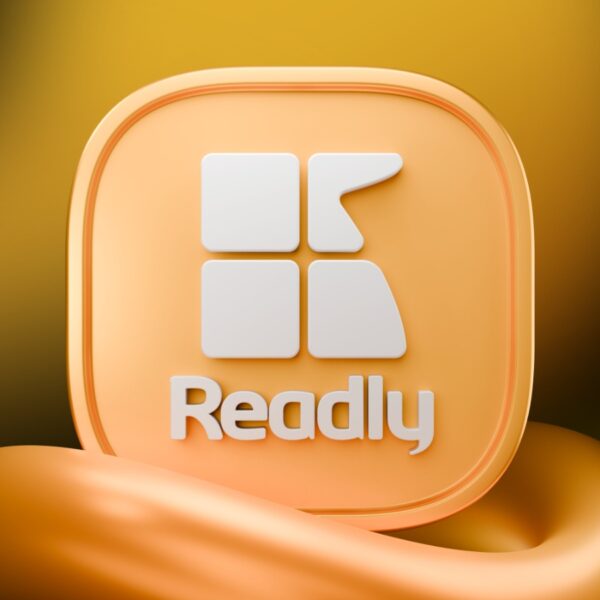آيفون 13 اولین محصول شرکت اپل است که به حالت سینمایی مجهز شده است. در این مطلب از فراسیب، نحوه کار با این قابلیت را مرور خواهیم کرد.
آيفون 13 یا سایر اعضای این خانواده به تازگی به دستان خریداران رسیده است و با ارائه این محصولات، اپل برای اولین بار از حالت سینمایی یا همان Cinematic Mode رونمایی کرد. این ویژگی که شبیه به حالت پرتره اما در ویدیو عمل میکند، تصاویری شبیه به دوربینهای سینمایی با افکت عمق تصویر و جلوه محو کردن پسزمینه، ویدیوهایی جذاب را ثبت میکند.
حالت سینمایی در آیفون 13 چیست؟
اپل در خلال معرفی آیفونهای 2021، زمان زیادی را به رونمایی از این ویژگی اختصاص داد. این ویژگی کمک میکند تا در هنگام فیلمبرداری، دوربین آيفونها به صورت کاملا حرفهای روی سوژه متمرکز شده و در صورت نیاز، فوکوس از روی یک سوژه به سوژهای دیگر انتقال پیدا کند.
توضیح کوتاه Apple در مورد حالت سینمایی به شرح زیر است:
با Cinematic Mode آیفون 13 شما قادر خواهد بود تا عمق میدان را به آسانی تشخیص داده و حداکثر تمرکز خود را روی سوژه مورد نظر معطوف کند و افکتهایی سینمایی را به عنوان فایل خروجی شاهد خواهید بود.
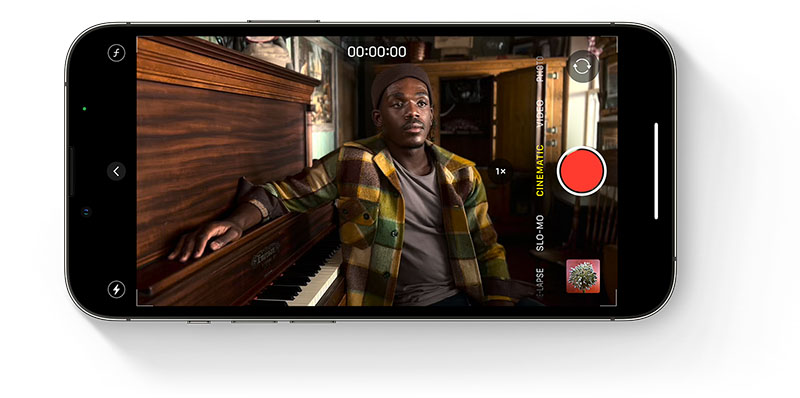
حالت سینمایی در آيفون 13
در حالت کلی، حالت سینمایی از سیستم دالبی ویژن HDR و یک قابلیت جدید با نام Rack Focus استفاده میکند تا به آسانی بتواند بین سوژههای حاضر در کادر فوکوس کند. یکی از بهترین مثالها برای این حالت، زمانی است که دو شخص در حال صحبت با یکدیگر هستند و فوکوس دوربین باید هنگام صحبت کردن هر یک از آنها، روی وی متمرکز باشد.
نحوه استفاده از حالت سینمایی یا Cinematic Mode در آيفون 13
بر خلاف حالت ماکرو در آیفون 13 پرو و نسخه پرو مکس، حالت سینمایی روی تمامی محصولات این خانواده در دسترس خواهد بود. به کمک این قابلیت، شما به گونهای تصویربرداری خواهید کرد که دیگران تصور میکنند فیلم نمایش داده شده توسط دوربینهای موجود در سینما فیلمبرداری شده است. همچنین به عنوان برتری دیگر آن نسبت به حالت ماکرو، میتوان به امکان فعال یا غیر فعال کردن آن اشاره کرد. برای استفاده از حالت سینمایی باید مراحل زیر را طی کنید:
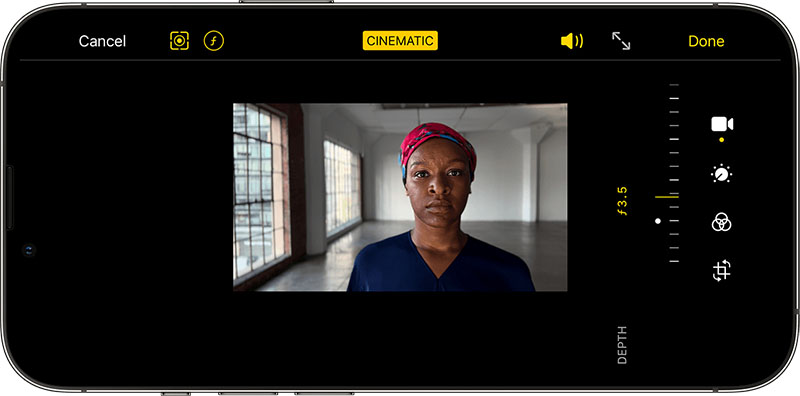
حالت سینمایی در آیفون 13
- روی آیفون خود وارد اپلیکیشن دوربین شوید.
- دو بار به سمت راست صفحه سوایپ کنید تا حالت Cinematic از تبهای پایینی فعال شود.
- کادر خود را به شکلی تنظیم کنید که سوژههای مورد نظر درون آن قرار گیرند.
- حالا کافی است تا دکمه قرمز رنگ Record را لمس کنید تا عملیات فیلمبرداری آغاز گردد.
همچنین میتوانید فیلمبرداری را با یکی از اشخاص مورد نیاز شروع کرده و در حین تصویربرداری دوربین را حرکت دهید یا به شخص دوم اجازه بدهید تا وارد کادر شود. دوربین آیفون به صورت خودکار نفر دوم را تشخیص داده و در صورت نیاز، فوکوس را روی وی تنظیم خواهد کرد.
تنظیمات فوکوس پس از فیلمبرداری سینمایی آیفون 13
چیزی که باعث میشود حالت Cinematic Mode بیش از این جذاب به نظر برسد، امکان ویرایش فوکوس پس از فیلمبرداری است. این موضوع به شما کمک میکند تا مطمئن شوید تمرکز اصلی دوربین در مقاطع مورد نیاز روی سوژه مورد نظر معطوف شده است. برای انجام ویرایش، باید مراحل زیر را طی کنید:
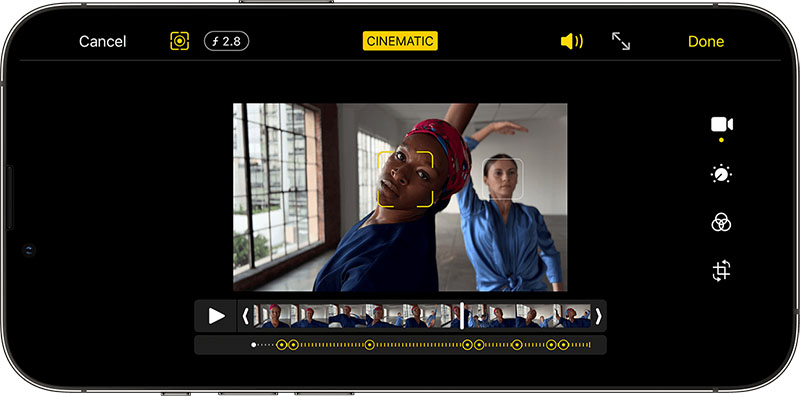
ویرایش حالت سینمایی در آیفون 13
- در آیفون خود وارد اپلیکیشن Photos شوید.
- ویدیوی مورد نظر که ضبط کردهاید را انتخاب کنید.
- از منوی بالای نرم افزار روی Edit ضربه بزنید.
- حالا اسلایدر پایین را به محدوده مورد نظر برای ایجاد تنظیمات فوکوس هدایت کنید.
- در نهایت از پنجره پیش نمایش، روی محل دیگری که قصد تغییر فوکوس دارید، ضربه بزنید. به محض انجام چنین کاری، خواهید دید که حالت دستی برای ترکینگ فعال خواهد شد.
- برای حذف فوکوس در نقاط مورد نظر، از روی اسلایدر روی نقاط زرد رنگ ضربه زده و سپس روی آیکون سطل آشغال کلیک کنید.
- با پایان یافتن مراحل ویرایش، روی Done ضربه بزنید.
پس از این که دکمه Done را انتخاب کردید، کلیه تغییرات انجام شده روی فایل اصلی ذخیره خواهد شد.
جمع بندی
حالت سینمایی یکی از بخشهای مهم کنفرانس رونمایی از سری آیفون ۱۳ بود. اپل با افزودن این ویژگی به تمامی مدلهای آیفون ۱۳ امکان فیلمبرداری حرفهای را به همه کاربران نسل جدید آیفون داده است. هوش مصنوعی فوقالعاده سری آیفون ۱۳ توانایی تشخیص سوژه اصلی در تصویر را داده و بصورت خودکار تمرکز و فوکوس را روی آن شخص میگذارد. همچنین بجز انسانها توانایی تشخیص حیوانات خانگی و اشیاء را نیز دارد.